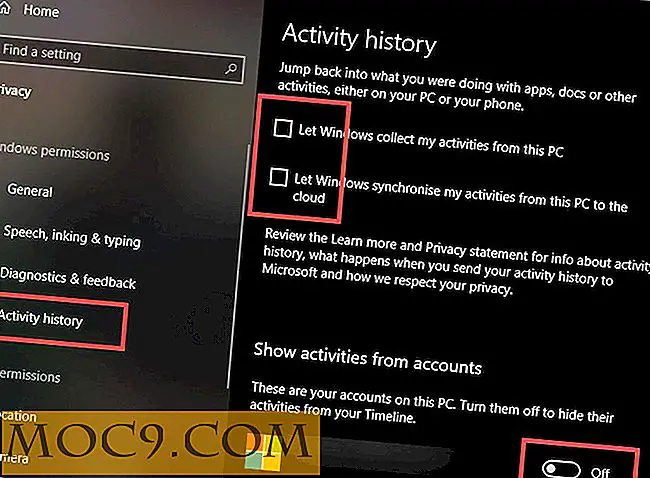Fem topp-hemmelige Windows 7-funksjoner
 Med Microsofts nye grensesnittjusteringer i Windows-franchisen, satte selskapet mange funksjoner inn i Windows 7 som det kanskje hadde glemt å nevne. Etter å ha tatt en veldig nærmere titt på operativsystemets infrastruktur, har jeg lagt merke til et par ting som kan forstyrre deg litt om operativsystemet, inkludert funksjoner som gjør at du lurer på hvor de har vært hele livet ditt. Mens du kanskje kjenner noen av dem, tviler jeg på at du kjente dem alle, så la oss komme i gang og oppdag sammen hva Windows 7 hadde i butikken for deg, men hadde ikke travelt med å fortelle deg om.
Med Microsofts nye grensesnittjusteringer i Windows-franchisen, satte selskapet mange funksjoner inn i Windows 7 som det kanskje hadde glemt å nevne. Etter å ha tatt en veldig nærmere titt på operativsystemets infrastruktur, har jeg lagt merke til et par ting som kan forstyrre deg litt om operativsystemet, inkludert funksjoner som gjør at du lurer på hvor de har vært hele livet ditt. Mens du kanskje kjenner noen av dem, tviler jeg på at du kjente dem alle, så la oss komme i gang og oppdag sammen hva Windows 7 hadde i butikken for deg, men hadde ikke travelt med å fortelle deg om.
1: Åpne mapper i en ny prosess
Hvis du forstår prosesser, kan du innse hvordan dette er en monumental funksjon for deg. Hvis du ikke forstår hvordan prosesser fungerer, la oss bare si at hver eneste mappe du åpner legger til "explorer.exe" og åpner ikke en ny forekomst av programmet. Det betyr at alt du har åpnet styres av det samme "explorer.exe" -programmet. Hva om "explorer.exe" krasjer? Dette vil bety at alt du noensinne har åpnet, må være stengt, inkludert oppgavelinjen, i oppgavestyringsprogrammet som er inkludert i Windows. Tro meg når jeg sier at det er et enormt problem. Så hva gjør du?
Mens du holder "Shift" -tasten, høyreklikker du "Computer" i "Start" -menyen. Klikk nå "Åpne i ny prosess", og du er ferdig! Du bør ha følgende resultat:

Som i bildet ovenfor, bør du se to prosesser kalt "explorer.exe." Hvis du ikke gjorde det, må du lese instruksjonene på nytt. Kanskje du savnet noe. Ikke glem å holde "Shift" mens du høyreklikker "Computer."
2: Reduser volumet av andre programmer når du ringer
Denne er nyttig når du er kontorbruker, og du er avhengig av Skype eller andre programmer for å fullføre samtaler i ditt daglige liv. I stedet for å senke lydvolumet manuelt for hvert annet program du bruker, kan du enkelt konfigurere Windows for å redusere volumet av alt annet for å gi deg bedre ringekvalitet. Du kan til og med dempe alt annet hvis du vil ha fullstendig stilighet - noe nyttig når du gjennomfører intervjuer. Hele shebang er i "Kommunikasjon" -fanen på "Lyder" -menyen. For de av dere som ikke vet hvordan du kommer dit, høyreklikker du høyttalerikonet nederst til høyre på skjermen og klikker på "Lyder." Det tar deg til et vindu som dette:

I det ovennevnte vinduet er kategorien "Kommunikasjoner" allerede valgt. Legg merke til hvordan du har muligheten til å enten redusere volumet av andre lyder med 80% eller 50%, eller til og med muligheten til å dempe alt annet som spilles på PC / bærbar / doohickey. Når du klikker "OK", vil innstillingene automatisk gjelde.
3: Problemer med trinnopptakeren
Har du noen gang hatt et problem som du vil forklare for noen med skjermbilder og kortfattede skritt? Det er noen ting så komplekse at du ikke egentlig kan forklare dem bare i et par setninger, så du har et veldig vanskelig valg: Enten tar du PCen over til en tekniker, eller du bare sitter der og prøver å Sett sammen to og to sammen uten noen veiledning. Heldigvis tar Windows 7 seg av dette problemet med et lite program kjent som Problemsteg Recorder. Programmet registrerer automatisk alt du gjør på datamaskinen din, inkludert tastetrykk, etter at du har trykket på opptaksknappen, og lagrer en fil til et sted du velger, og inneholder all nødvendig informasjon for at noen kan se hva som er galt.
Bare klikk på "Start" -menyen, skriv "PSR", og trykk "Enter." Dette åpner dette vinduet:

Det er så enkelt! Vær advart: Når du har slått "Start Record", blir alt du gjør registrert på datamaskinen. Og med alt mener jeg alt . Pass på at du ikke har noe privat på datamaskinen din at du ikke vil at noen andre skal se. Det vil være skjermbilder av alle hendelser. Pass på at du bruker "Add Comment" -knappen for å gjøre det enklere for personen som hjelper deg med å ta vare på problemet. Når du klikker "Stopp innspilling", vil programmet spørre deg hvor du vil lagre en ZIP-fil av opptaket ditt. Hvis du åpner ZIP-filen og deretter åpner opptaket i den, ser du noe slikt:

4: Slå skjermmodus (og kalibrere hver skjerm)
La oss innse det: Mange datamaskiner trenger i dag mer enn bare en skjerm for å fungere effektivt. Microsoft implementerte noen saftige funksjoner for strømbrukere som har flere skjermer som lar deg arbeide raskt med dem uten å flytte musen over alt og klikke gjennom en labyrint av menyer. Hva er galt med å nyte den søte, søte smaken av Windows-snarveier? Det er derfor du byttet fra XP, ikke sant?
For å raskt bytte skjermmodus, trenger du bare å trykke på Windows-tasten og "P" -tasten på tastaturet. Det var ikke så vanskelig, var det? Hvis du gjør det riktig, kommer dette opp:

Når det gjelder skjermkalibrering, har Windows et verktøy kjent som "Veiviser for skjermfargekalibrering." Dette finner du i personaliseringsmenyen når du høyreklikker et sted på skrivebordet, men hvem vil kaste bort tid og klikke gjennom massevis av ting ? Det er en enklere løsning: Klikk på "Start" -menyen, skriv "dccw", og trykk "Enter." Du er inne!

Tenk deg, men jeg tror den fyren ser skummel ut! Uansett, det er en del av kalibreringsprosessen.
5: Minimer alle Windows med en Wiggle
Det er ikke noe mer frustrerende når du har en haug med vinduer åpne enn, vel, se en haug med vinduer åpne. Noen ganger vil du bare se skrivebordet ditt og få et friskt pust. Det er tre måter å gjøre dette på uten å gå gjennom mange problemer med å minimere hvert vindu manuelt. Den første måten er å trykke "Win + D." Det er en enkel, grei måte, men kanskje du er noen som er mer komfortabel med musen.
Den andre måten å minimere alle vinduer, ved hjelp av musen, er ved å klikke på en linje nederst til høyre på skjermen. Likevel trenger du presisjon, og du kan ikke være nimle nok til å gjøre dette uten å kaste bort litt tid. Her er baren, hvis du ikke merket det:

Begge alternativene vil få deg der du vil, men ingen av dem lar deg utforske ditt indre barn og ha litt moro. Gjenopprett et maksimert vindu, akkurat nå, og vri det rundt litt. Prøv litt mer intensitet. Gjorde datamaskinen din bare nøtter? Nei! Det minimerte alt og førte deg rett til skrivebordet ditt.
Gi oss beskjed nedenfor i kommentarfeltet hva du synes om disse topphemmelige Windows 7-funksjonene!